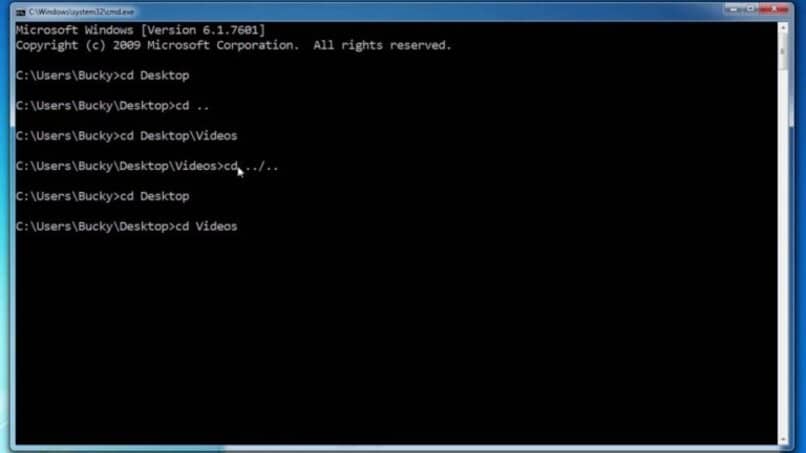
Windows Terminal Server to składnik systemu operacyjnego Windows, za pośrednictwem którego użytkownicy mogą uzyskiwać dostęp do wszystkich przechowywanych aplikacji i danych, będąc w stanie wydrukować te informacje.
Windows Server to system operacyjny, który łączyć środowiska lokalne z platformą Azure, aby dodać więcej warstw zabezpieczeń, pomagając jednocześnie modernizować aplikacje i infrastrukturę.
Zoptymalizuj swoją postawę zabezpieczenie do chronić centrum danych to przede wszystkim system operacyjny.
Pozwala na tworzenie natywne aplikacje z chmury i unowocześniaj tradycyjne aplikacje za pomocą kontenerów i mikroserwisów.
opracuj infrastruktura od jego centrum danych dla lepszej skuteczności i bezpieczeństwa.
Jak optymalizować i efektywnie zarządzać oprogramowaniem?
Poprzez dostęp do sieci. Serwer terminali systemu Windows pojawił się po raz pierwszy w systemie Windows NT 4.0. Usługi pulpitu zdalnego umożliwiają wdrażanie oprogramowania i zarządzanie nim w bardzo wydajny sposób.
Tak więc w środowisku biznesowym daje to duże oszczędności zarówno pod względem kosztów, jak i kosztów kapitał Ludzki. Usługi te umożliwiają zarówno instalowanie programów, jak i zarządzanie nimi z centralnej lokalizacji na wszystkich komputerach.
Podczas instalacji tego komponentu można wyróżnić dwa rodzaje instalacji. Z jednej strony, „Tryb administracji zdalnej”, za pośrednictwem którego użytkownik może uzyskać zdalny dostęp do serwerów.
A z drugiej strony „Tryb serwera aplikacji”, która umożliwia zdalny dostęp kilku klientom w tym samym czasie, o ile posiadają oni odpowiednie licencje.
Jak drukować z serwera terminali w systemie Windows? Krok po kroku
podczas sesja na pulpicie zdalny, możesz używać drukarki do drukowania dokumentów przechowywanych na komputerze zdalnym.
Będziesz musiał skonfigurować wszystko tuż przed połączeniem. The ustawienie zostanie uratowany więc nie musisz go zmieniać przy następnym połączeniu
Pierwszy krok: Zainstaluj sterownik drukarki na komputerze lokalnym
Jest to zrobić na serwerze (zalogowany jako administrator): Zainstaluj sterownik drukarki, Dodaj drukarkę > żądanej drukarki nie ma na liście > dodaj drukarkę lokalną > użyj istniejącego portu.
Ty wybierasz port, w którym drukarka została znaleziona (Port musi mieć następujący format: TS:[Nombre de la Máquina]:[Número Consecutivo].
Porty są losowe i dlatego musisz wybrać ten, który im odpowiada
- Kliknij na klucz Logo Okna + R
- Następnie napisz Komenda gpedit.msc
- Naciśnij Enter, aby otworzyć okno dialogowe właściwości. redaktor dyrektywy drużyny gospodarzy.
- Okno ustawień Użytkowników i Polityk Lokalny zespół.
- W następnym oknie będziemy musieli przewijać podmenu.
- Zasady komputera lokalnego, Konfiguracja komputera, Szablony administracyjne, Składniki systemu Windows, Usługi terminalowe, Serwer terminali i przekierowanie Drukarka.
- Po znalezieniu ścieżki konfiguracji, będziemy musieli wyłączyć opcje, które dla nas ustawia.
- Dwukrotne kliknięcie każdej z opcji: Nie skonfigurowany, Włączone i wyłączone.
- Po zastosowaniu tych ustawień konieczne będzie zalogowanie się na swoje konto.
- Od klienta do serwera pulpitu zdalnego i będzie miał przekierowany wszystkie drukarki lokalne, które zostały zainstalowane.
- Musieć dawać uprawnienia do folderów Sterowniki i Drukarki
- Znajduje się w Windowssystem32spool, musisz dodać użytkownika wszyscy w obu folderach i dać ci pełną kontrolę.

- Dzieje się tak, aby podczas łączenia się z użytkownikiem niebędącym administratorem dla sesja zdalna ma uprawnienia do korzystania ze sterowników drukarek i dzięki temu udaje mu się przekierować lokalne drukarki.
- Pamiętaj, aby wybrać drukarkę w polu dialog Wydrukować za każdym razem, gdy drukujesz.
- Oznacza to, że przed podłączeniem należy skonfigurować drukarkę na komputerze.
Pamiętaj, że firma Microsoft gromadzi Twoje dane za pośrednictwem naszych interakcje z Tobą i naszymi produktami.
Ty przekazujesz niektóre z tych danych bezpośrednio, a oni uzyskują inne dane, zbierając dane o Twoich interakcjach, jego użycie i jego doświadczenie z Twoimi produktami. Gromadzone przez nich dane zależą od kontekstu Twoich interakcji z firmą Microsoft.
A także wybory, których dokonujesz, w tym te dotyczące ustawień prywatności oraz produktów i funkcji, z których korzystasz. Dostają też dane o ty od stron trzecich.
Możesz kontrolować dane osobowe zebrane przez Microsoft i skorzystać ze swoich praw do ochrony danych, kontaktując się skontaktuj się z Microsoftem lub przy użyciu różnych narzędzi, które oferują.

